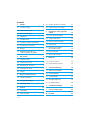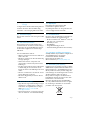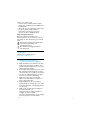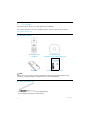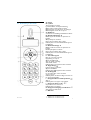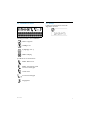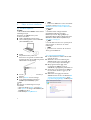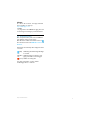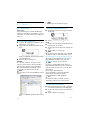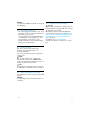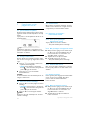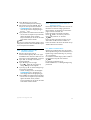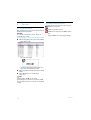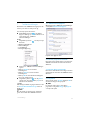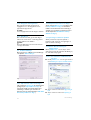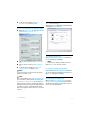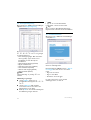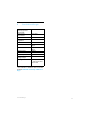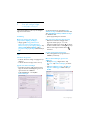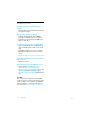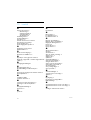Registrera din produkt och få hjälp på
www.philips.com/welcome
SE Telefon med USB-sladd
VOIP151


1
Innehåll
Innehåll
1Viktigt 2
1.1 Strömförsörjning 2
1.2 Säkerhetsinformation 2
1.3 Krav för användning 2
1.4 Miljöskydd. 2
1.5 Installationskrav 2
1.6 Försäkran om Överensstämmelse 2
1.7 Återvinning och avyttring 2
1.8 Garanti 3
1.9 Elektriska, magnetiska och
elektromagnetiska fält ("EMF") 3
2 Din telefon 4
2.1 Vad finns i lådan? 4
2.2 Vad mer behöver du? 4
2.3 Beskrivning av din telefon 5
2.4 Handenhetens skärm 7
2.5 Viloläge 7
3 Börja använda telefonen 8
3.1 Installera mjukvaran 8
3.2 Förstagångsinställningar 8
3.3 Anslutningsstatus 9
4Samtal 10
4.1 Uppringning 10
4.2 Svara på samtal 11
4.3 Avsluta eller Avvisa ett samtal 11
4.4 Telefonnummer vid nödläge 11
5 Egenskaper under pågående
samtal 12
5.1 Justera hörlurens ljudnivå 12
5.2 Stäng av mikrofonen 12
5.3 Sätta ett samtal i vänteläge 12
5.4 Samtal väntar 12
5.5 Hantering av ytterligare
inkommande samtal 12
5.6 Konferenssamtal 12
5.7 Aktivera PC-handsfree 13
6 Röstpost 14
6.1 Lyssna på röstpost 14
6.2 Röstpoststatus på datorn 14
7 Telefoninställningar 15
7.1 Allmänna Valmöjligheter 15
7.2 Audioinställningar 16
7.3 Toninställningar 17
7.4 Genvägskonfigurering 18
7.5 Produktinformation 18
8 Standardinställningar 19
9 Svar på vanliga frågor 20
10 Innehåll 22

2
Viktigt
1Viktigt
Ta dig tid att läsa denna bruksanvisning innan du
använder din telefon. Den innehåller viktig
information och noteringar gällande din telefon.
1.1 Strömförsörjning
Datorn matar telefonen med ström genom USB-
kabeln.
1.2 Säkerhetsinformation
Denna telefon är inte avsedd att kunna göra
nödsamtal från när strömmen försvinner. Skype
understödjer inte samtal till SOS-alarm. Du bör
ha alternativa möjligheter för att kunna ringa
SOS-alarm.
För att undvika skador eller fel:
• Tillåt inte telefonen att komma i kontakt med
vätskor eller fukt.
• Öppna inte telefonen. Du kan råka utsätta dig
för höga spänningar.
• Använd inte telefonen i utrymmen med
explosionsfara som till exempel där det finns
läckande gas.
• Det finns en liten risk att telefonen kan skadas
av blixtnedslag. Vi rekommenderar att du
kopplar ur telefonen ur USB-uttaget när det är
oväder.
• Man bör övervaka barn som använder den för
att det skall göras på rätt sätt.
• Om du har hög ljudnivå på telefonen kan du
skada hörseln.
1.3 Krav för användning
• Skype kan inte ringa nödsamtal. Skype är ingen
ersättning för en vanlig telefon och kan inte
användas för att ringa SOS-alarm. Se Skypes
villkor på www.skype.com/eula och
www.skype.com/tos.
• Tjänsten fungerar inte om strömmen har gått
eller om du inte har en bredbandsanslutning.
1.4 Miljöskydd.
Kom ihåg att du måste följa de lokala
bestämmelserna gällande att kasta
förpackningsmaterialet och den gamla telefonen
och om möjligt återvinna materialen.
1.5 Installationskrav
Din dator måste uppfylla följande minimikrav för
att kunna installera och använda telefonen:
• En dator med Microsoft
®
Windows
®
2000, XP
eller Vista som operativsystem
• 800 MHz processor
• 256 MB RAM
• Ledig USB-anslutning på datorn
• Internetanslutning (bredband rekommenderas)
1.6 Försäkran om Överensstämmelse
Vi, Philips förklarar att produkten är i enlighet med
de huvudsakliga kraven och relevanta
bestämmelser i Direktiv 1999/5/EC.
Du kan läsa hela Försäkran om
Överensstämmelse på www.p4c.philips.com.
1.7 Återvinning och avyttring
Instruktioner för återvinning av gamla produkter:
WEEE-direktivet (Waste Electrical and Electronic
Equipment Directive ; 2002/96/EC) finns för att se
till att produkter återvinns på bästa möjliga sätt,
med utvinnings- och återvinningsmetder som bäst
skyddar människors hälsa och naturen.
Din produkt är formgiven och tillverkad med
högkvalitativa material och komponenter, vilka
kan återvinnas och återanvändas.
Kasta inte din gamla apparat i hushållsavfallet.
Ta reda på vilka lokala bestämmelser som gäller
för återvinning av elektriska och electroniska
produkter med denna symbol.

3
Viktigt
Använd ett av följande sätt:
• Lämna in hela produkten (inklusive kablar,
stickproppar och tillbehör) till ett WEEE-märkt
insamlingsställe.
• Om du har köpt en ersättningsprodukt, lämna
in hela den gamla produkten till din
återförsäljare. Han måste ta emot den
eftersom det krävs i WEEE-direktivet.
Förpackningsinformation:
Philips har märkt förpackningen med
standardsymboler som är avsedda att befodra
återvinning och korrekt hantering av eventuellt
avfall.
En finansiell ersättning har betalats till det
nationella återanvändnings och
återvinningssystemet
Det märkta förpackningsmaterialet är
återvinningsbart.
1.8 Garanti
Information om garantin finns på
www.philips.com/support
1.9 Elektriska, magnetiska och
elektromagnetiska fält ("EMF")
1. Philips Royal Electronics tillverkar och säljer
många konsumentriktade produkter, vilka
normalt sett har förmågan att avge och motta
elektromagnetiska signaler.
2. En av Philips ledande affärsprinciper är att ha
alla nödvändiga säkerhetsåtgärder för hälsa
och säkerhet för våra produkter och att hålla
oss väl inom de EMF-standarder som gäller
vid tiden för produktens tillverkning.
3. Philips har bestämt sig för att utveckla,
tillverka och marknadsföra produkter som
inte har några hälsorisker.
4. Philips bekräftar att om dess produkter
handhas riktigt för avsett bruk, så är de säkra
att använda enligt den vetenskapliga kunskap
som finns idag.
5. Philips spelar en aktiv roll i utvecklingen av
internationella EMF- och
säkerhetsstandarder, vilket ger Philips en
möjlighet att förutse framtida
standardiseringsförändringar, och på ett tidigt
skede integrera dem i sina produkter.

4
Din telefon
2 Din telefon
Vi gratulerar dig för ditt köp och önskar dig välkommen till Philips!
För att kunna dra nytta av det stöd som Philips erbjuder, måste du registrera din produkt på
www.philips.com/welcome.
2.1 Vad finns i lådan?
OBS
*Endast den version av Skype som finns på installations-CD:n garanterar full kompabilitet. Nya
egenskaper på uppgraderad Skype-mjukvara kanske inte passar till VOIP151.
2.2 Vad mer behöver du?
• En vanliig eller bärbar dator med ett ledigt USB-uttag
• Internetanslutning (bredband rekommenderas)
Handenhet med
1,2m kabel
Installations-CD*
(innehåller även bruksanvisningen)
Bärväska Snabbstartsinstruktioner

5
Din telefon
2.3 Beskrivning av din telefon
AHörlur
BLysdiod
Tänd vid pågående samtal.
Lysdioden blinkar vid följande händelser:
Blinkar snabbt vid inkommande samtal.
1
Blinkar långsamt när mikrofonen är avstängd.
2
Blinkar långsamt när du har röstpost.
2
CBildskärm
Se sidan 7 för en förklaring av bildskärmens ikoner.
D Bläddra Upp-knapp
Bläddra uppåt för att hitta ett objekt eller en
kontakt.
Öka ljudvolymen i hörluren.
Radera den sista siffran eller tecknet.
Håll intryckt för att automatiskt bläddra genom
kontaktlistan.
E Blädra Ner-knapp
Bläddra nedåt för att hitta ett objekt eller en
kontakt.
Minska ljudvolymen i hörluren.
Radera den sista siffran eller tecknet.
Håll intryckt för att automatiskt bläddra genom
kontaktlistan.
F Samtalsknapp
Ring upp och svara på samtal.
Uppspelning av röstpost.
Öppna samtalshistorik.
Sätta ett samtal i vänteläge.
Växla mellan samtal.
Håll intryckt för att upprätta konferenssamtal.
G Skype-knapp
Fokusera Skype på din dator.
Öppna kontaktlistan.
Håll intryckt för att upprätta konferenssamtal.
HAv-knapp
För att avsluta eller avvisa ett samtal.
Stoppa röstpost.
Håll intryckt för att minimera Skype-fönstret och
för att återgå till viloläge.
I Knapp för siffran 1 och Röstpostlistan
Skriv 1.
Håll intryckt för att öppna röstpostlistan.
J Knapp för siffran 0 och +
Tryck helt kort för att skriva 0.
Håll intryckt för att skriva +.
K Knapp för avstängning av mikrofonen
Stäng av/Sätt på mikrofonen
LMikrofon
1. TÄND i 100ms och SLÄCKT i 100 ms
2. TÄND i 500ms och SLÄCKT i 500 ms
u
d
r
s
e
1
0
m

6
Din telefon
M Spår för USB-kontakten
Spåret håller USB-kontakten när telefonen inte
används.
NUSB-kontakt
Anslut den 1,2 meter långa kabeln till ett USB-
uttag på datorn.

7
Din telefon
2.4 Handenhetens skärm
Visar Skypeanvändare och kontaktstatus:
Online / SkypeMe
Tillfälligt borta
Ej tillgänglig / Stör ej.
Offline / Osynlig
Specifika ikoner för handenheten:
Blinkar: Mikrofon Av
Blinkar: inkommande samtal
Fast sken: Samtal pågår
Samtal väntar
Konferenssamtal pågår
Ringsignal Av
2.5 Viloläge
I viloläget visar handenhetens skärm din
Skypestatus och tiden:

8
Börja använda telefonen
3 Börja använda telefonen
3.1 Installera mjukvaran
OBS
Se till att USB-kontakten INTE är ansluten innan
installeringen börjar.
Drivrutinen för VOIP151 finns på den
medlevererade CD:n.
Linda av USB-kabeln från din telefon.
Sätt i installerings-CD:n i datorns CDROM
(eller DVDROM) spelare
Installationen startar automatiskt.
Följ instruktionerna på skärmen.
Du kommer att uppmanas att ansluta USB-
kontakten direkt i datorns USB-uttag. Anslut
USB-kontakten vid uppmaning.
Fortsätt genom att följa instruktionerna på
skärmen.
Klicka på
Avsluta
när det är färdigt.
Ta ur installerings-CD:n från datorns
CDROM (eller DVDROM) spelare
Tips
Gör följande om installeringen inte börjar
automatiskt:
• I Windows, klicka på
Start
, och sedan
Kör
.
• Skriv
explorer
och navigera till CDROM (eller
DVDROM) spelaren.
• Dubbelklicka på
SetupWizard.exe
.
OBS
Drivrutinen för VOIP151 bör starta automatiskt
om du har bockat för
Starta drivrutinen för
VOIP451 automatiskt vid start av Windows
vid
installeringen.
OBS
Använd den variant av Skype som finns
på installations-CD:n för att få igång
telefonen på rätt sätt. Nya egenskaper på
uppgraderad Skype-mjukvara kanske inte passar
till VOIP151. Kontrollera kompabiliteten på
www.philips.com/support.
OBS
Om du har Windows 2000 som operativsystem
måste du starta om datorn för att avsluta
installeringen.
OBS
Inga batterier krävs. Telefonen får ström från
datorn genom USB-kabeln.
3.2 Förstagångsinställningar
Se till att telefonen är ansluten till ett USB-
uttag på din dator.
Om detta är din första installering, kan
VOIP151 kanske starta automatiskt. Det
beror på vad du väljer vid installeringen.
Om programmet inte är igång, starta
programmet för VOIP151 genom att
dubbelklicka på genvägsikonen på ditt skrivbord.
Starta Skype om programmet för VOIP151
inte har startat det ännu. Logga in på ditt
Skypekonto.
Om detta är första gången du använder
VOIP151, kommer du att se meddelandet
Ett
annat program vill använda Skype
. Välj
Ge
programmet tillgång till Skype
och klicka på
OK
.
1
2
3
4
5
6
7
1
2
3
4
5

9
Börja använda telefonen
OBS
Om du inte har ett konto hos Skype, kan hitta
mera uppgifter om detta på
http://www.skype.com.
Tips
När programmet för VOIP151 är igång, finns det
en ikon längst ner till höger på din datorskärm.
3.3 Anslutningsstatus
När muspekaren finns på ikonen för VOIP151,
visas gällande status för din telefon.
När din telefon är klar att användas är ikonen
blå och statusen visas som
VOIP151 Telefon - USB
Ansluten
.
Annars kan du rätta till problem enligt den status
som visas:
(Blå) USB inkopplad, anslutningen till Skype
är normal.
(Grå) USB inkopplad, men Skype är inte
igång / inte tillåten / inte inloggad.
(Röd) USB är inte inkopplad.
För vidare information om hur du fixar
anslutningsproblem, se sidan 20.

10
Samtal
4Samtal
4.1 Uppringning
Varning
Skype understödjer inte samtal till SOS-alarm.
Använd en vanlig telefon vid nödläge. För vidare
information se “Telefonnummer vid nödläge” på
sidan 11.
4.1.1 Ring från kontaktlistan
Tryck på
s: Din Skype kontaktlista visas på
handenheten och på datorn.
Tryck på
u/d för att välja den kontakt du vill
ringa.
Namnet och gällande Skypestatus på kontakten
visas på handenheten.
Tryck på
r för att ringa upp.
OBS
När du väljer kontakten, visas de 12 första
tecknen i namnet. Efter 3 sekunder bläddrar
skärmen vidare till det trettioandra tecknet.
Om namnet innehåller icke-latinska tecken,
kommer Skype-namnet att visas istället.
OBS
När du trycker på
s, visas kontaktlistan även på
datorn.
Namnet och gällande Skypestatus på kontakten
visas.
OBS
Håll
e intryckt för att minimera Skype.
4.1.2 Ring ett SkypeOut-nummer
Använd knappsatsen för att ringa det nummer
du vill ringa.
Tryck på
r för att ringa upp.
ELLER
Tryck på
s: Din Skype kontaktlista visas på
handenheten och på datorn.
Tryck på
u/d för att välja den kontakt du vill
ringa.
Tryck på
r för att ringa upp.
OBS
Om du vill ringa med SkypeOut, måste du skaffa
dig Skype-kredit. För mera information, besök:
http://www.skype.com/store/buy/skypeout.html.
Om du gör ett SkypeOut-samtal, och det inte
finns tillräckligt med Skype-krdit, visas
NO
SKYPEOUT
på skärmen i 10 sekunder.
OBS
För att göra ett SkypeOut-samtal, måste du
knappa in landets riktnummer innan du fortsätter
med abbonentens nummer, d.v.s. 00, 011 eller +.
Till exempel:
När du ringer till Nordamerika:
00-1-905-1234567 or 011-1-905-1234567
När du ringer internationella samtal:
00-852-12345678 or +852-12345678
Tips
För att skriva tecknet +, håll
0 intryckt.
Tryck länge på
u/d för att rensa siffrorna.
4.1.3 Ring från Samtalslistan
Ett kort eller ett långt tryck på r öppnar listan
med samtal när telefonen är i beredskapsläge.
Tryck på
u/d för att välja den kontakt du vill
ringa.
Tryck på r för att ringa upp.
!
1
2
3
1
2
1
2
3
1
2
3

11
Samtal
OBS
Tryck helt kort på e för att lämna och återgå till
beredskapsläge.
4.1.4 Tips för Kontaktlistan
• För at exempelvis söka kontakten “Sam”, tryck
fyra gånger på
7. Den första kontakten med
namn som börjar på S visas.
För at exempelvis söka SkypeOut-kontakten
“+1233456789”, tryck en gång på
0. Den
första kontakten som börjar på + visas.
• Håll u/d intryckt för att auto-bläddra. Släpp
knappen för att sluta bläddra.
4.2 Svara på samtal
När du får ett inkomande samtal, ringer
telefonen, lydioden blinkar snabbt och
telefonikonen blinkar.
För att besvara samtalet, tryck
r. Längden på
samtalet visas.
OBS
När din Skypestatus är Stör ej, ringer
telefonen inte. Lydioden på telefonen blinkar
snabbt och telefonikonen blinkar för att tala om
att du har ett inkommande samtal.
Tips
Du kan stänga av ringsignalen med programmet
för VOIP151. För vidare information se sidan 17.
4.3 Avsluta eller Avvisa ett samtal
För att avsluta eller avvisa ett samtal, tryck på
e
knappen.
OBS
Samtalets längd visas på handenhetens skärm i ca.
5 sekunder.
4.4 Telefonnummer vid nödläge
Varning
Skype är ingen ersättning för en vanlig telefon och
kan inte användas för att ringa SOS-alarm. Använd
en vanlig telefon vid nödläge.
Om numret du ringer är numret till SOS-alarm,
öppnas ett fönster med texten “
VARNING : Skype
ersätter inte din vanliga telefon. Det går varken att
ringa SOS eller något annat larmnummer med
Skype
” på datorn.
Samtidigt så visas,
Inga nödsamtal
på
handenhetens skärm i 10 sekunder, och ett pip
hörs.
!

12
Egenskaper under pågående samtal
5 Egenskaper under
pågående samtal
5.1 Justera hörlurens ljudnivå
Du kan höja eller sänka ljudet i hörluren under
pågående samtal. Det finns 8 ljudnivåer att välja
mellan.
Tryck på
u för att öka ljudnivån eller d för att
minska ljudnivån.
Tips
Ljudnivåerna i mikrofon och hörlur kan även
justeras med mjukvaran för VOIP151. För vidare
information se sidan 16.
5.2 Stäng av mikrofonen
Det kan hända att du vill tala med någon annan
utan att den som ringer upp dig kan höra vad du
säger.
Tryck på
m för att stänga av mikrofonen
• Lysdioden blinkar långsamt.
•
MUTE
visas på skärmen i 10 sekunder.
Ikonen visas och skärmen återgår till den
förra menyn efter 10 sekunder.
Tryck åter på
m för att återställa
kommunikationen.
OBS
Du kan fortfarande höra din samtalspart när du
stänger av mikrofonen.
5.3 Sätta ett samtal i vänteläge
Tryck på r för att sätta pågående samtal i
vänteläge.
•
ON HOLD
visas på skärmen i 10 sekunder.
Ikonen visas och skärmen återgår till den
förra menyn efter 10 sekunder.
Tryck på
r för att återuppta samtalet.
OBS
Du kan inte höra din samtalspart när du sätter
samtalet i vänteläge.
5.4 Samtal väntar
Om du under ett pågående samtal får ett annat
samtal, kommer du att höra en signal i hörluren
och lysdioden på telefonen blinkar snabbt.
5.5 Hantering av ytterligare
inkommande samtal
5.5.1 Svara på ett ytterligare
inkommande samtal
Tryck på
r för att besvara samtalet.
• Det första samtalet placeras i vänteläge.
5.5.2 Gör ytterligare ett utgående samtal
Om du redan är igång med ett samtal, tryck
på
s för att öppna kontaktlistan eller slå
numret direkt. För mer information om
SkypeOut samtal, se sidan 10.
Tryck
u/d för att välja en kontakt.
Tryck r knappen för att ringa.
• Det första samtalet placeras i vänteläge.
5.5.3 Växla mellan samtal
Efter det att det andra samtalet har accepterats,
kan du trycka på
r för att växla mellan de två
samtalen.
5.6 Konferenssamtal
Denna egenskap låter dig upprätta samtal mellan
mer än två personer samtidigt. Upp till 10
personer kan vara anslutna till samma
konferenssamtal.
5.6.1 Börja ett konferenssamtal
Om du redan är igång med ett samtal, tryck
på
s för att öppna kontaktlistan eller slå
numret direkt. För mer information om
SkypeOutsamtal, se sidan 10.
Tryck
u/d för att välja en kontakt för
konferenssamtalet.
1
2
1
2
1
2
3
1
2

13
Egenskaper under pågående samtal
Tryck r knappen för att ringa.
• Det första samtalet placeras i vänteläge.
När samtalet är kopplat, håll r eller s
intryckt för att börja konferenssamtalet.
•
CONFERENCE
visas i 10 sekunder och
sedan återgår skärmen till uppringarloggen.
Ikonen visas.
Tryck på
e för att avsluta konferenssamtalet.
• Om det är du som började konferenssamtalet,
upphör alla samtal. Annars fortsätter
konferenssamtalet efter det att du eller andra
medverkande avslutar samtalet.
OBS
Om du får ett andra inkommande samtal, och du
vill upprätta ett konferenssamtal, håll
r intryckt
för att börja konferenssamtalet.
5.6.2 Att tillföra deltagare till
konferenssamtalet
Om du redan är igång med ett
konferenssamtal, tryck på
s för att öppna
kontaktlistan eller slå numret direkt. För mer
information om SkypeOutsamtal, se sidan 10.
Tryck
u/d för att välja en kontakt för
konferenssamtalet.
Tryck
r knappen för att ringa.
• Ikonen blinkar tills dess att den nye
deltagaren accepterar din inbjudan.
Tryck länge på
s för att låta deltagaren gå
med i konferenssamtalet.
• Samtal i vänteläge kommer att återupptas.
CONFERENCE
visas i 10 sekunder och
sedan återgår skärmen till uppringarloggen.
Tryck på e för att avsluta konferenssamtalet.
• Om det är du som började konferenssamtalet,
upphör alla samtal. Annars fortsätter
konferenssamtalet efter det att du eller andra
medverkande avslutar samtalet.
5.6.3 Inkommande samtal under ett
konferenssamtal
Du kan välja mellan att ansluta eller att avvisa ett
inkommande samtal med Skype-gränssnittet.
När du ansluter ett inkommande samtal under
pågående konferenssamtal, sätt
konferenssamtalet automatiskt i vänteläge.
Ikonen blinkar, och namnet på den som
ringer visas på skärmen i 3 sekunder.
OBS
Du kan använda gränssnittet för Skype för att
växla mellan det inkommande samtalet och
konferenssamtalet, eller så kan du ansluta det nya
samtalet till konferenssamtalet.
5.7 Aktivera PC-handsfree
Egenskapen för PC-handsfree låter dig använda
datorns ljudutrustning för att använda telefonen i
handsfree-läge. “PC handsfreeläge” är på knapp
4 som standard.
För att aktivera handsfreeläget på datorn, håll
4
på handenheten intryckt under samtalet.
OBS
För att byta genvägsknappen för
handsfreefunktionen, se “Genvägskonfigurering”
på sidan 18.
3
4
5
1
2
3
4
5

14
Röstpost
6Röstpost
6.1 Lyssna på röstpost
När det finns röstpost som du inte har lyssnat på,
blinkar lysdioden långsamt.
OBS
För närmare information om hur du får ett
röstpostkonto, besök:
http://www.skype.com/products/skypevoicemail/.
Håll
1 intryckt för att öppna röstpostlistan.
• På din dator ser du:
• På din handenhet visas namn eller nummer för
den som senast ringde:
• Om det inte finns någon röstpost visas
NO
MESSAGE
på handenhetens skärm.
Tryck på u/d för att välja den röstpost du vill
hämta.
Tryck
r knappen för att lyssna på
röstposten.
Tips
Tryck helt kort på
e för att stoppa
uppspelningen av röstposten. Tryck åter på
e
för att stänga fönstret för röstpost och återgå till
viloläge.
6.2 Röstpoststatus på datorn
Följande ikoner visar statusen på din röstpost.
Indikerar ny röstpost.
Indikerar gammal röstpost.
Indikerar att röstposten för tillfället spelas
upp.
Tryck på
e för att stoppa uppspelningen.
1
2
3

15
Telefoninställningar
7 Telefoninställningar
Drivrutinerna för VOIP151 låter dig anpassa din
telefon på ett sätt som bäst passar dig.
För att börja anpassa din telefon:
Dubbelklicka på ikonen i arbetsfältet
längst ner till höger på din datorskärm för att
öppna fönstret för “VOIP151
Telefoninställningar”.
ELLER
Högerklicka på ikonen och välj en av fyra
alternativ:
• Allmänna Valmöjligheter
• Audioinställningar
• Toninställningar
• Genvägskonfigurering
Fönstret för “VOIP151 Telefoninställningar”
öppnas.
• Klicka på
Använd
för att använda
förändringarna.
• Klicka på
Avbryt
för att inte använda
förändringarna.
• Klicka på
OK
för att bekräfta förändringarna
och för att stänga fönstret
.
Högerklicka på ikonen och välj
Avsluta
.
I fönstret för att avsluta, klicka på
Ja
för att
bekräfta att du vill lämna.
Tips
För att slippa bekräfta var gång du lämnar, bocka
för
Visa Inte Detta Meddelande Igen
innan du
klickar på
Ja
.
OBS
Om du avslutar programmet, kan samtal inte
göras eller avslutas med VOIP151 telefonen.
7.1 Allmänna Valmöjligheter
Öppna fönstret för “VOIP151 Telefoninställningar”
och välj fliken
Allmänna Valmöjligheter
.
Följande valmöjligheter finns:
7.1.1 Starta program automatiskt
När rutan är förbockad kommer programmet för
VOIP151 automatiskt att starta när du startar
Windows.
7.1.2 Starta Skype automatiskt
När rutan är förbockad kommer Skype att starta
automatiskt när du ansluter din VOIP151-telefon
till datorn.
7.1.3 Språkval
Välj ett språk i menyn
Språkval
. Klicka på
OK
för
att utföra ändringen och byta språk.
OBS
För att byta språk i Skype, starta Skype-
programmet och gå till
Verktyg,
välj
Välj språk
och välj sedan språk.
1
1
2
3

16
Telefoninställningar
7.1.4 Ringsignal i PC-högtalaren
När rutan är förbockad, innebär det att
ringsignalen hörs i datorhögtalaren vid ett
inkommande Skypesamtal.
OBS
Denna möjlighet finns bara när Skype är ansluten.
7.1.5 Auto Borta
När rutan är förbockad, går det förbi Skypes
funktion för "Auto Borta" och din Skypestatus
kommer alltid att vara "Online".
OBS
Denna möjlighet finns bara när både telefonen
och Skype är anslutna.
7.2 Audioinställningar
Öppna fönstret för “VOIP151 Telefoninställningar”
och välj fliken
Audioinställningar
.
Följande valmöjligheter finns:
7.2.1 Välj enhet för audio ut för Skype
Välj en enhet för
Hörlursenhet
för att kuna lyssna
på Skypes ljud.
Philips VOIP151 för Skype
är
automatiskt inställt som standardenhet efter
installering av VOIP151.(För användare av
Windows Vista är standard ljudenhet
USB VOIP
Enhet
/
Philips VOIP151 för Skype
)
7.2.2 Välj enhet för audio in för Skype
Välj en enhet för
Mikrofonenhet
för Skypes audio
in.
Philips VOIP151 för Skype
är automatiskt
inställt som standardenhet efter installering av
VOIP151. (För användare av Windows Vista är
standard ljudenhet
USB VOIP Enhet
/
Philips
VOIP151 för Skype
)
7.2.3 Justering av telefonens ljudnivå
Ändra på telefonens stapel för ljudnivån i
hörlurarna. När stapeln är i det lägsta läget är
ljudet i hörlurarna avstängt.
7.2.4 Ändra Grundinställning för
Windowsljud
Klicka på
Advancerat...
för att välja en annan
audioenhet (exempelvis, Windows Media Player)
för andra Windowsprogram.
7.2.4.1 För användare av Windows XP
och Vista
Klicka på
Advancerat...
för att öppna fönstret
med
Inställningar av Ljud- och Audioenheter
.
Välj en enhet för audio ut vid
uppspelning av
ljud
.
Välj en enhet för audio in vid
inspelning av
ljud
.
1
2
3

17
Telefoninställningar
Se till att du har klickat för
Använd
standardenhet
och klicka på
OK
.
7.2.4.2 För användare av Windows 2000
Klicka på
Advancerat...
för att öppna fönstret
med
Inställningar av Ljud- och
Multimediaenheter
.
Välj en enhet för audio ut vid
uppspelning av
ljud
.
Välj en enhet för audio in vid
inspelning av
ljud
.
Se till att du har klickat för
Använd bara
standardenheter
och klicka på
OK
.
OBS
Vi rekommenderar att du använder din dators
ljudkort för ljud in och ut.
OBS
Genom att klicka för rutan
Använd standardenhet
(för användare av Windows XP och Vista) eller
Använd bara standardenheter
(för användare av
Windows 2000), kommer du att kunna skilja på
ljudvägarna i din dator. Ljudet från Skype kommer
att höras i telefonen, medan ljudet från andra
Windowsprogram kommer att höras i den valda
enheten.
7.3 Toninställningar
Öppna fönstret för “VOIP151 Telefoninställningar”
och välj fliken
Toninställningar
.
Följande valmöjligheter finns:
7.3.1 Ändra ringmelodi
Välj en melodi som
Grundmelodi
och klicka på
OK
för att ändringen skall gälla.
OBS
Om din telefon är ansluten till datorn kan du
klicka på
Lyssna
för att höra melodin.
7.3.2 Ändra ringsignalens ljudnivå
Välj en ljudnivå som
Grundljudnivå
och klicka på
OK
för att ändringen skall gälla. När stapeln är i
läget
Av
är ringsignalen avstängd.
7.3.3 Knappljudsinställningar
Klicka i rutan
Stäng av Knappsatsljud
i fönstret
Knappljudsinställningar
för att stänga AV ljudet
från knappsatsen Klicka bort märket i rutan för
att åter höra knappsatsljudet.
4
1
2
3
4

18
Telefoninställningar
7.4 Genvägskonfigurering
Öppna fönstret för “VOIP151 Telefoninställningar”.
Välj fliken med
Genvägskonfigurering
.
Du kan använda knapparna
2, 3, 4, 5,
6, 7, 8, 9, * och # som genvägar
för följande funktioner:
• Göra snabbuppringningar. Om du använder
denna egenskap, öppnas fönstret med
kontaktlistan så att du kan välja ett
kontaktnamn.
• Aktivera PC handsfreeläge (PÅ/AV)
• Öppna samtalshistorik
• Ändra Skypestatus (Stör ej/Online)
• Starta webbkamera (PÅ/AV)
• Aktivera Vidarekoppling (PÅ/AV)
• Aktivera Chattar (PÅ/AV)
OBS
“PC handsfreeläge” är på knapp
4 som
standard.
Tilldelning av genvägar
I menyn
Funktion
, kan du utse en
genvägsfunktion för knapparna
2...9, *
och #.
I fönstret
Aktiverad
, skall du klicka i
motsvarande ruta för att bocka för den
knappfunktion som du vill ha.
Klicka på
OK
för att använda förändringarna.
Den tilldelade genvägen aktiveras.
OBS
Knapp
1 är som standard tilldelad
röstbrevlådan, och den kan inte ändras.
Tips
När en genväg har blivit tilldelad, håll knappen
intryckt i mer än 2 sekunder för att starta funktion.
7.5 Produktinformation
Öppna fönstret för “VOIP151 Telefoninställningar”
och välj fliken
Om
.
Här visas mjukvaruvariant, firmwarevariant och
telefonens anslutningsstatus.
När felmeddelandet VOIP151 Telefon -
Skype är
inte inloggad
visas, kan det vara ett av fallen
nedan:
• Skype har inte startat
• Skype är inte tillåtet
• Användaren är inte inloggad.
För vidare information om hur du fixar
anslutningsproblem, se sidan 20.
1
2
3
Sidan laddas...
Sidan laddas...
Sidan laddas...
Sidan laddas...
Sidan laddas...
Sidan laddas...
-
 1
1
-
 2
2
-
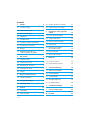 3
3
-
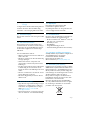 4
4
-
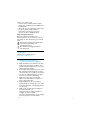 5
5
-
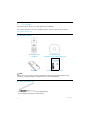 6
6
-
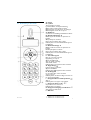 7
7
-
 8
8
-
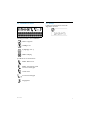 9
9
-
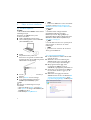 10
10
-
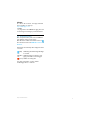 11
11
-
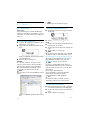 12
12
-
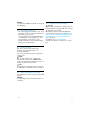 13
13
-
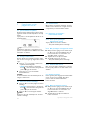 14
14
-
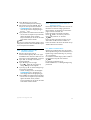 15
15
-
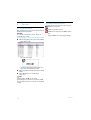 16
16
-
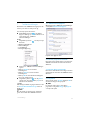 17
17
-
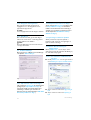 18
18
-
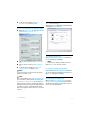 19
19
-
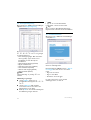 20
20
-
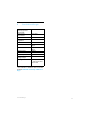 21
21
-
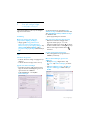 22
22
-
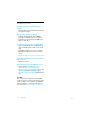 23
23
-
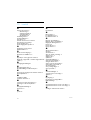 24
24
-
 25
25
-
 26
26
Relaterade papper
-
Philips VOIP3211S/21 Product Datasheet
-
Philips VOIP3211S/01 Product Datasheet
-
Philips VOIP3212S/21 Product Datasheet
-
Philips VOIP3212S/21 Product Datasheet
-
Philips VOIP3211S/01 Snabbstartsguide
-
Philips VOIP3211S/01 Användarmanual
-
Philips VOIP8551B/36 Användarmanual
-
Philips VOIP8411B/01 Användarmanual
-
Philips ID5551B/21 Användarmanual
-
Philips VOIP0801B/10 Användarmanual